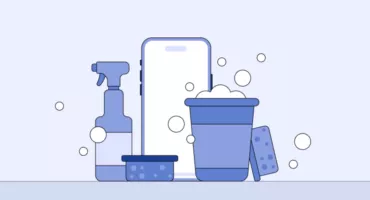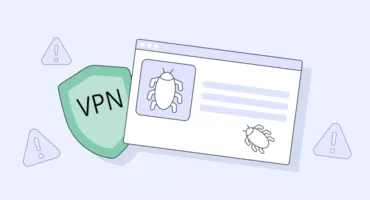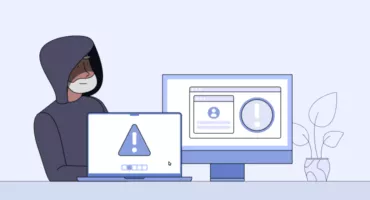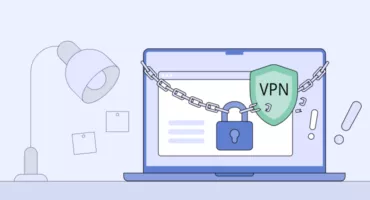10 ajustes de privacidad del iPhone que todo usuario debería activar para no comprometer su intimidad
Los productos de Apple se asocian desde hace tiempo a una privacidad y seguridad avanzadas. Puedes ajustar múltiples parámetros en tu iPhone para proteger tu información personal, evitar posibles escuchas y mitigar el riesgo de ser pirateado. Algunos son bastante obvios, mientras que otros pueden no resultarte familiares, aunque lleves años utilizando el sistema operativo iOS. Si te preocupan tus datos personales, sigue leyendo para descubrir los principales ajustes de privacidad del iPhone y averiguar cómo utilizarlos correctamente.
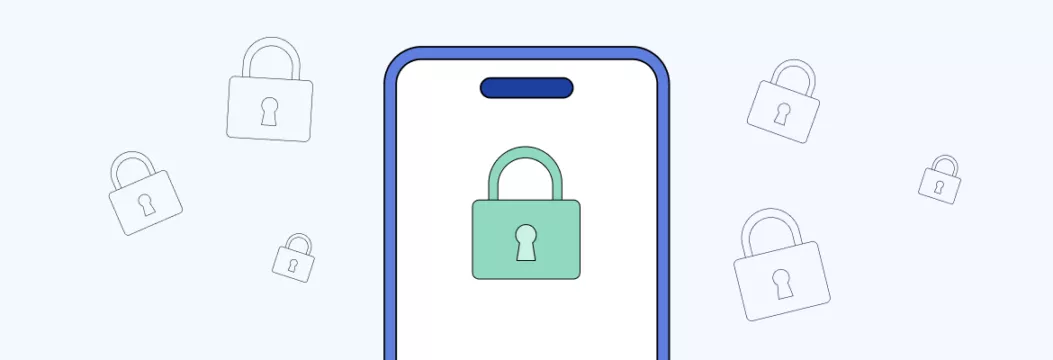
Resumen de la configuración de privacidad en el iPhone
En general, se considera que los iPhones son más privados y seguros que su principal rival, Android (para más detalles, lea nuestra comparación de seguridad entre iOS y Android). Pero, ¿se trata de una valoración honesta o de un estereotipo engañoso?
Para responder a esta pregunta, repasemos brevemente los principales aspectos relacionados con la privacidad de los iPhones.
- App sandbox. Desde el lanzamiento de iOS 12, los usuarios de Apple han sido capaces de gestionar y controlar la cantidad de datos sensibles accesibles a la aplicación en sus iPhones.
- Código fuente. iOS tiene un código fuente cerrado, lo que significa que los desarrolladores de terceros no pueden acceder a él. Esto significa que nadie puede modificar y dañar el código externamente. Por otro lado, limita en cierta medida la capacidad de Apple para mejorar su sistema de seguridad y hacer frente a posibles vulnerabilidades.
- Actualizaciones del sistema operativo y del software. Los iPhones y otros dispositivos iOS reciben actualizaciones periódicas varias veces al año. El ciclo de vida de cada actualización es de hasta 5 años, lo que garantiza la consistencia y estabilidad del sistema operativo.
- App Store. Las normas del mercado interno de Apple son bastante estrictas y exigen a los desarrolladores de terceros que se atengan a unas normas de seguridad y privacidad concretas. Así se reducen las posibilidades de que aplicaciones maliciosas se cuelen en tu iPhone.
- Seguridad de los smartphones. Según algunas encuestas, el iPhone 13 Pro Max y el iPhone 14 de Apple se consideran los smartphones más seguros hasta la fecha, según el 32% de los usuarios. El nuevo iPhone 15, que saldrá a la venta en septiembre de 2023, cuenta con actualizaciones de privacidad y antispyware aún más prometedoras, como afirma el último comunicado de prensa de Apple.
Como puedes ver, iOS tiene un montón de funciones y capacidades decentes para ganar más privacidad y salvaguardar tus datos. Sin embargo, no es una bala de plata contra todos los riesgos posibles, como el phishing, los ataques de hackers y el malware. Entonces, ¿cómo cambiar la configuración de privacidad de un iPhone para protegerse de posibles amenazas? Veamos las principales herramientas y funciones que puedes ajustar para utilizar tu teléfono con tranquilidad.
1. Controlar la configuración de la aplicación
Como ya hemos dicho, puedes controlar y gestionar los permisos de las aplicaciones en tu iPhone. De esta forma, sabrás cuánta información personal puede utilizar cada aplicación y limitarla para mejorar tu privacidad. En concreto, puedes desactivar el acceso de las apps a los siguientes datos:
- Ubicación
- Micrófono
- Cámara
- Fotos
- Contactos, etc.
A continuación te explicamos cómo ajustar los permisos de las aplicaciones en un iPhone:
- Abre Configuración > Privacidad y seguridad.
- Elige el tipo de datos al que pueden acceder tus aplicaciones (por ejemplo, Micrófono).
- Selecciona las aplicaciones de la lista y activa las que quieras desactivar.
2. Control de la ubicación de los límites
Tu ubicación es distinta de otros tipos de datos que pueden monitorizar las aplicaciones de iPhone. Por supuesto, programas como Tiempo, Mapas y Wallet necesitan acceder a tu ubicación actual para funcionar correctamente. Sin embargo, tu paradero puede ser rastreado incluso por aplicaciones que no necesitan esta información en absoluto.
Para cambiar la configuración de privacidad del seguimiento de la ubicación de tu iPhone, sigue estos sencillos pasos:
- Ve a los Ajustes de tu iPhone.
- Privacidad y seguridad abiertas.
- Seleccione Servicios de ubicación.
- Elige una aplicación concreta.
- Decide cuándo quieres que esta aplicación específica rastree tu ubicación. Por ejemplo, algunas aplicaciones, como Tiempo, pueden tener acceso a ella solo cuando la estés utilizando.
Otra función complicada de seguimiento de la ubicación en un iPhone es Ubicaciones Significativas. Guarda tus paraderos más habituales en el teléfono, lo que le permite ofrecer servicios más personalizados. Por suerte, también puedes gestionarlo de la siguiente manera:
- Vuelve a Servicios de localización.
- Servicios de sistema abierto.
- Dirígete a Ubicaciones significativas y desactívalo.
¿Quieres cambiar la ubicación de tu iPhone? Lee nuestra reciente entrada en el blog para saber cómo hacerlo.
3. Evitar el seguimiento de la ubicación de las fotos
Cada foto que haces contiene muchos metadatos, incluida información sobre tu ubicación. ¿Y adivina qué? Todos los usuarios con los que compartas una foto pueden conocer esta información fácilmente.
Pero, ¿realmente quieres exponer la ubicación de tu casa, lugar de trabajo o restaurante donde te gusta salir con tus amigos? Si no es así, es fácil evitar que alguien acceda a esta información al subir una foto a las redes sociales o a una aplicación de mensajería como Facebook o Snapchat:
- Después de seleccionar una foto concreta, toca Opciones en la esquina superior derecha de la pantalla.
- En Incluir, desactive Todos los datos de fotos.
4. Gestione los datos que comparte
Como cualquier otra empresa tecnológica, Apple recopila información específica sobre sus usuarios. En general, no es nada malo. Estos datos ayudan a los desarrolladores a mejorar sus productos y servicios analizando tu comportamiento al utilizar diversas apps. Pero si quieres alcanzar el máximo nivel de privacidad de tu iPhone, aquí te explicamos cómo dejar de compartir esta información:
- Abrir Ajustes.
- Vaya a Privacidad y seguridad.
- Seleccione Análisis y mejora.
- Desactiva los controles no deseados (como Compartir análisis del iPhone, Compartir con desarrolladores de aplicaciones, Mejorar Siri y dictado, etc.).
5. Desactivar Siri
Siri supuso un verdadero avance cuando Apple introdujo esta función por primera vez en octubre de 2011. Fue el primer asistente virtual para teléfonos inteligentes, seguido de soluciones similares desarrolladas por Google (Google Assistant) y Amazon (Alexa). Sin embargo, también se ha convertido en uno de los principales problemas de privacidad para los usuarios de smartphones.
El problema es que tales programas reconocen palabras calientes específicas para desencadenar acciones particulares, lo que hace que muchos crean que un teléfono realmente puede escuchar nuestras conversaciones. En concreto, Apple fue criticada por un incidente real ocurrido en 2019: los empleados de la compañía espiaron a algunos usuarios con la ayuda de Siri.
¿Te preguntas si tu teléfono te está escuchando? Lea nuestra reciente entrada en el blog sobre este tema para averiguarlo.
Pero lo creas o no, siempre es mejor tomar algunas precauciones de seguridad adicionales. Por suerte, hay una forma de asegurarse de que nadie pueda usar tus conversaciones privadas para bombardearte con toneladas de anuncios personalizados más adelante. A continuación te explicamos cómo desactivar Siri en tu iPhone:
- Ve a los Ajustes de tu teléfono.
- Abre Siri y busca.
- Desactiva la escucha de “Oye Siri” y pulsa el botón lateral para Siri.
6. Evitar el seguimiento por Bluetooth
La monitorización de datos por Bluetooth no es menos delicada, ya que también permite que aplicaciones de terceros interfieran en tu privacidad. Además, mantener el Bluetooth encendido cuando no lo estás usando agota la batería de tu iPhone.
A continuación te explicamos cómo desactivar el seguimiento por Bluetooth en un iPhone:
- Abre los Ajustes de tu teléfono.
- Vaya a Privacidad y seguridad.
- Selecciona Bluetooth.
- Desactívalo para las aplicaciones no deseadas.
Ten en cuenta qué aplicaciones pueden acceder a tus datos Bluetooth. Una buena razón para ello es la necesidad de conectarse a tus AirPods u otros accesorios. Además, aplicaciones de vídeo como YouTube pueden necesitar permiso para conectarse a dongles, como Chromecast. Pero cuando se trata de aplicaciones como Facebook, puede pedir acceso Bluetooth solo para rastrear tu ubicación.
7. Activar el modo USB restringido
Conectar el iPhone a un dispositivo no verificado mediante un cable USB puede provocar la pérdida de datos confidenciales. Este problema de seguridad se conoce como ataque juice-jacking. Los ciberdelincuentes recurren a esta técnica maliciosa para comprometer los dispositivos de los usuarios, afectándolos con malware o robando información confidencial, desde contraseñas de cuentas hasta datos de tarjetas de crédito. Es especialmente peligroso si viajas mucho y sueles cargar tu teléfono utilizando puertos de carga de terceros.
La buena noticia es que puedes proteger tu iPhone activando el modo USB restringido. Esta función evita que los usuarios expongan datos a través de conexiones USB maliciosas. A continuación te explicamos cómo activarlo:
- Abrir Ajustes.
- Pulse Face ID y código de acceso o Touch ID y código de acceso.
- Introduce tu contraseña, busca Accesorios USB y desactívalo.
8. Utilizar la función Buscar mi iPhone
Esta función esencial es tu salvavidas si pierdes tu iPhone o alguien te lo ha robado. Buscar mi iPhone te permite localizar tu teléfono desde otro dispositivo o navegador web, así como eliminar todos tus datos para que no acaben en malas manos. Por lo tanto, asegúrate de activar Buscar mi iPhone, especialmente cuando estés fuera de casa.
A continuación se explica cómo activar esta función:
- Ve a Ajustes > Privacidad y seguridad.
- Pulse Servicios de ubicación.
- Abre Buscar mi.
- Pulse Buscar mi iPhone.
- Activa Buscar mi iPhone, Buscar mi red y Enviar última ubicación.
Puede que también necesites mejorar la configuración de tu pantalla de privacidad del iPhone. En particular, crea un código de acceso fuerte y único y asegúrate de que tu teléfono se bloquea en 15 segundos. Estas sencillas medidas pueden salvarte el día si alguien roba tu dispositivo.
9. Permitir actualizaciones automáticas de software
Ya hemos mencionado que Apple introduce regularmente actualizaciones de software y parches para solucionar fallos de seguridad y vulnerabilidades. Pero estas mejoras no salvarán el día si olvidas actualizar tu teléfono lo antes posible. De lo contrario, los hackers podrían aprovecharse de las debilidades existentes e infectar tu dispositivo con malware o virus peligrosos.
Para asegurarte de que tu teléfono ejecuta las últimas versiones de sistema operativo y software, sigue estos pasos:
- Ve a Ajustes > General.
- Seleccione Actualización de software y compruebe las últimas actualizaciones.
Si hay una actualización disponible, verás la notificación correspondiente.
Además, si no quieres perderte nada importante, puedes permitir las actualizaciones automáticas. He aquí cómo hacerlo:
- Vuelve a Ajustes > General > Actualización de Software.
- Active la función Actualizaciones automáticas.
10. Utilizar una VPN
Aunque los iPhones no tienen una función VPN (red privada virtual) integrada, puedes contratar un servicio VPN de terceros para proteger tu privacidad. ¿Por qué necesitas una? Bueno, la cuestión es que hay muchos más riesgos de ser vigilado o pirateado en línea de los que pueden evitar algunos ajustes básicos de privacidad del navegador en un iPhone. Y ahí es donde entra en juego una VPN.
Una VPN es una potente solución que oculta tu dirección IP y redirige tu tráfico de Internet a través de un servidor remoto. Crea un túnel cifrado seguro y envía todos tus datos a través de él, por lo que es casi imposible que un fisgón ponga en peligro tus actividades en línea. Es más, una VPN es una herramienta de ciberseguridad decente que ayuda a evitar diversos riesgos, desde phishing y malware hasta anuncios y ventanas emergentes maliciosos (por ejemplo, el virus iPhone Calendar).
Tenga en cuenta, sin embargo, que no todas las VPN merecen su confianza. Elige un servicio que se adhiera a una estricta política de No Logs (no graba ni almacena tu información sensible) y un buen número de funciones de privacidad y seguridad, incluyendo Kill Switch y encriptación AES-256. Dicho esto, te recomendamos VeePN, un servicio VPN de buena reputación con todas las funciones mencionadas y muchas más.
Ahora, vamos a ver cómo empezar con una VPN en un iPhone.
Cómo configurar una VPN en el iPhone
A continuación te explicamos cómo configurar VeePN en tu iPhone en unos sencillos pasos:
- Elige el plan de precios óptimo y regístrate en VeePN.
- Descarga e instala VeePN para iOS desde App Store.
- Abre la aplicación VeePN en tu iPhone.
- Selecciona la ubicación preferida del servidor. Por ejemplo, si quieres obtener una dirección IP italiana, selecciona Italia en la lista y listo. También puedes utilizar la función Ubicación óptima para conectarte al servidor más cercano y conseguir la conexión más rápida posible.
- Activa tu VPN y disfruta de navegación privada en tu iPhone.
Ten en cuenta que puedes usar VeePN en iOS 10 o posterior. Para obtener más información, lee nuestra guía completa sobre cómo utilizar una VPN en iPhone.¿Quieres probar VeePN? Elige el plan que más te convenga y prueba VeePN para iPhone con una garantía de devolución del dinero de 30 días.
10 ajustes de privacidad del iPhone
Hay muchas formas de llevar la privacidad y seguridad de tu iPhone al siguiente nivel. Los siguientes métodos son los más eficaces:
- Activa la función Buscar mi iPhone .
- Inventa una contraseña segura y haz que tu teléfono se bloquee en 15 segundos.
- Controla los permisos de las aplicaciones en tu iPhone.
- Actualiza regularmente el sistema operativo y el software de tu teléfono.
- Limita la localización y el seguimiento de otros datos.
- Configura una VPN fiable como VeePN en tu iPhone.
Para obtener más información, consulta este artículo.
Puedes configurar diferentes opciones de privacidad y seguridad en tu iPhone. Estas son las formas más comunes de proteger tus datos personales en un dispositivo iOS:
- Gestionar los permisos de las apps en Ajustes > Privacidad y Seguridad.
- Limitar el seguimiento de la ubicación.
- Desactivar Siri.
- Utilizar la función Buscar mi iPhone.
- Permitir actualizaciones automáticas.
- Instala una VPN en tu iPhone.
Lee este artículo para saber cómo ajustar estos y otros parámetros de privacidad del iPhone de Apple.
Es muy recomendable desactivar el acceso de tus aplicaciones a tus datos confidenciales (incluidos el micrófono, la cámara, los contactos, etc.) si no afecta a la funcionalidad de esas aplicaciones. Además, puede que quieras evitar el seguimiento por Bluetooth, desactivar la monitorización de la ubicación para las aplicaciones que no estés usando y desactivar Siri. Lee este artículo para obtener más información.
Por lo general, iOS se considera un sistema operativo privado y seguro. Los iPhones tienen muchas funciones decentes centradas en la privacidad, desde el sandbox de aplicaciones hasta múltiples ajustes que los usuarios pueden ajustar para proteger su información personal de miradas indiscretas. Aun así, un iPhone no proporciona la máxima privacidad. En concreto, no te protegerá de varias amenazas en línea, desde el phishing al malware y los hackeos. Por eso merece la pena instalar una VPN fiable como VeePN en un iPhone. Consulta este artículo para obtener más información.
Algunas de las últimas funciones de privacidad del iPhone son Ocultar mi correo electrónico y Transparencia de seguimiento de aplicaciones. Además, la última versión de iOS cifra todos los mensajes, incluidos los enviados a través de iMessage y FaceTime. Esto significa que ningún tercero, incluido Apple, puede acceder a los textos que envías y recibes en tu smartphone.
Para gestionar algunos ajustes básicos de privacidad del iPhone (seguimiento de ubicación, permisos de aplicaciones, etc.), basta con entrar en la app Ajustes y tocar Privacidad y Seguridad. Sin embargo, hay algunas funciones adicionales que puedes encontrar en tu iPhone. Lee este artículo para saber cómo.
VeePN es libertad